カッターブレードを交換する
対応しているカッターブレード
プリンターに対応しているカッターブレードについては、「カッターブレード」を参照してください。
カッターブレードの交換手順
 重要
重要
- カッターの移動範囲に用紙があるとカッターブレードが交換できません。用紙を取り除いてください。
-
ホーム画面で
 (セットアップ)を選ぶ
(セットアップ)を選ぶ -
[メンテナンス]を選ぶ
-
[カッターブレード交換]を選ぶ
確認画面が表示されます。
-
[はい]を選ぶ
キャリッジが移動し、移動が終了すると、タッチスクリーンにカッターブレード交換の手順のガイダンスが表示されます。
-
カッターブレードが汚れている場合は、水を含ませて固く絞った布で汚れをふき取る
 重要
重要- 清掃には、ティッシュペーパーやペーパータオル、きめの粗い布などは表面に傷がつくため使用しないでください。
-
六角レンチで六角ビスを緩みきるまで回す
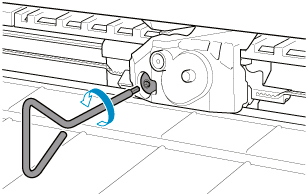
-
図のAの部分を持ちながら、カッターブレードを取り外す
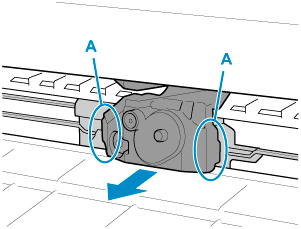
 注意
注意- Aの部分以外には、絶対に触れないでください。手が汚れたり、けがの原因になります。また、プリンターの故障の原因になります。
- カッターブレードは、分解しないでください。刃の部分に触れると、けがの原因になります。
 参考
参考- 取り外したカッターブレードは、地域の条例に従って廃棄してください。
-
図のBとC、DとEを合わせながら、新しいカッターブレードを取り付ける
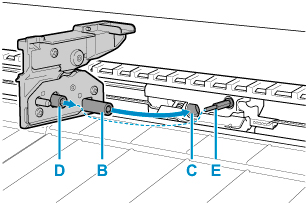
-
六角ビスをしっかりと固定されるまで回す

 重要
重要- カッターブレードを固定したあと、カッターブレードが外れないことを確認してください。カッターブレードが外れると、プリンターの故障の原因になります。
-
[交換完了]を選ぶ
-
[はい]を選ぶ
